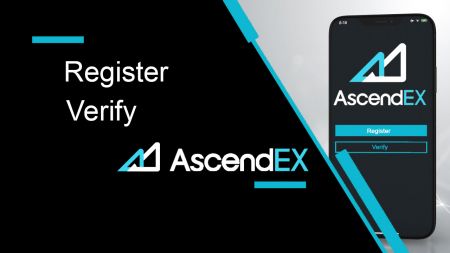AscendEX Daftar - AscendEX Malaysia
By
AscendEX Malaysia
2851
0
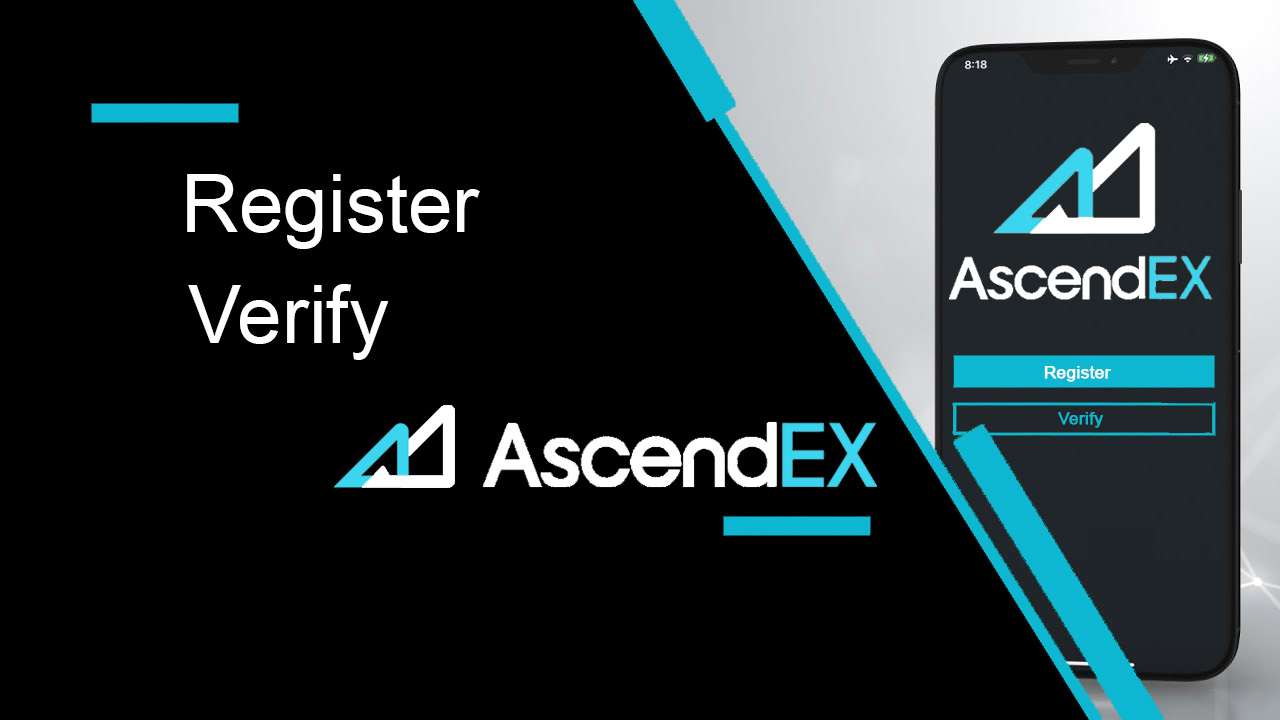
- Bahasa
-
English
-
العربيّة
-
简体中文
-
हिन्दी
-
Indonesia
-
فارسی
-
اردو
-
বাংলা
-
ไทย
-
Tiếng Việt
-
Русский
-
한국어
-
日本語
-
Español
-
Português
-
Italiano
-
Français
-
Deutsch
-
Türkçe
-
Nederlands
-
Norsk bokmål
-
Svenska
-
Tamil
-
Polski
-
Filipino
-
Română
-
Slovenčina
-
Zulu
-
Slovenščina
-
latviešu valoda
-
Čeština
-
Kinyarwanda
-
Українська
-
Български
-
Dansk
-
Kiswahili
Cara Mendaftar di AscendEX
Cara Mendaftar Akaun AscendEX【PC】
Daftar dengan Alamat E-mel
1. Masukkan ascendex.com untuk melawati tapak web rasmi AscendEX . Klik pada [Daftar] di sudut kanan atas untuk halaman Daftar .

2. Pada halaman Daftar , klik pada [ E- mel ], masukkan alamat e-mel anda, pilih negara/rantau , tetapkan dan sahkan kata laluan , masukkan kod jemputan (pilihan); Baca dan bersetuju menerima Syarat Perkhidmatan , klik pada [ Seterusnya ] untuk mengesahkan alamat e-mel anda.

3. Pada halaman Pengesahan Keselamatan, masukkan kod pengesahan e -mel yang dihantar ke peti mel anda dan klik pada [ Sahkan] untuk menambah nombor telefon anda (anda boleh menambahnya kemudian).

Selepas itu, anda akan melihat halaman Pengesahan Telefon, Jika anda ingin menambahnya kemudian, klik "langkau untuk sekarang".

Kini anda boleh log masuk untuk memulakan dagangan!

Daftar dengan Nombor Telefon
1. Masukkan ascendex.com untuk melawati tapak web rasmi AscendEX. Klik pada [ Daftar ] di penjuru kanan sebelah atas untuk halaman Daftar .
2. Pada halaman Daftar , klik pada [ Telefon ], masukkan nombor telefon anda, tetapkan dan sahkan kata laluan , masukkan kod jemputan (pilihan); Baca dan bersetuju menerima Syarat Perkhidmatan, klik pada [ Seterusnya ] untuk mengesahkan nombor telefon anda.

3. Pada halaman Pengesahan Keselamatan , masukkan kod pengesahan yang dihantar ke telefon anda, dan klik pada [ Sahkan ] untuk mengikat alamat e-mel (anda boleh mengikatnya kemudian).

Kini anda boleh log masuk untuk memulakan dagangan!
Cara Mendaftar Akaun AscendEX【APP】
Daftar melalui Aplikasi AscendEX
1. Buka Apl AscendEX yang anda muat turun, klik pada ikon profil di sudut kiri atas untuk halaman Daftar .

2. Anda boleh mendaftar dengan alamat e-mel atau nombor telefon . Contohnya, untuk pendaftaran e-mel, pilih negara/rantau, masukkan alamat e-mel, tetapkan dan sahkan kata laluan, masukkan kod jemputan (pilihan). Baca dan setuju dengan Syarat Perkhidmatan, klik pada [ Daftar] untuk mengesahkan alamat e-mel anda.

3. Masukkan kod pengesahan e -mel yang dihantar ke peti mel anda dan tambahkan nombor telefon anda (anda boleh menambahnya kemudian). Kini anda boleh log masuk untuk memulakan dagangan!

Daftar melalui Web Mudah Alih (H5)
1. Masukkan ascendex.com untuk melawati tapak web rasmi AscendEX. Klik pada [ Daftar ] untuk halaman Daftar .
2. Anda boleh mendaftar dengan alamat e-mel atau nombor telefon . Untuk pendaftaran nombor telefon, klik pada [ Telefon ], masukkan nombor telefon anda, tetapkan dan sahkan kata laluan d, masukkan kod jemputan (pilihan); Baca dan bersetuju menerima Syarat Perkhidmatan, klik pada [Seterusnya] untuk mengesahkan nombor telefon anda.

3. Masukkan kod pengesahan yang dihantar ke telefon anda dan klik pada [ Seterusnya ].

4. Ikat alamat e -mel (anda boleh mengikatnya kemudian). Kini anda boleh log masuk untuk memulakan dagangan!

Muat turun Apl iOS AscendEX
Versi mudah alih platform dagangan adalah sama seperti versi webnya. Oleh itu, tidak akan ada sebarang masalah dengan berdagang dan memindahkan dana. Selain itu, aplikasi dagangan AscendEX untuk IOS dianggap sebagai aplikasi terbaik untuk dagangan dalam talian. Oleh itu, ia mempunyai penarafan tinggi di kedai.1. Masukkan ascendex.com dalam pelayar anda untuk melawati tapak web rasmi AscendEX. Klik pada [ Muat Turun Sekarang ] di bahagian bawah.

2. Klik pada [App Store] dan ikut arahan untuk melengkapkan muat turun.

Juga, anda boleh memuat turun terus melalui pautan berikut atau kod QR.
Pautan: https://m.ascendex.com/static/guide/download.html
Kod QR:

Muat turun Apl Android AscendEX
Aplikasi dagangan AscendEX untuk Android dianggap sebagai aplikasi terbaik untuk dagangan dalam talian. Oleh itu, ia mempunyai penarafan yang tinggi di kedai. Juga tidak akan ada sebarang masalah dengan berdagang dan memindahkan dana.1. Masukkan ascendex.com dalam pelayar anda untuk melawati tapak web rasmi AscendEX. Klik pada [ Muat Turun Sekarang ] di bahagian bawah.

2. Anda boleh memuat turun melalui [ Google Play ] atau [ Muat Turun Segera ]. Klik pada [ Muat Turun Segera ] jika anda ingin memuat turun Apl dengan cepat (disyorkan).

3. Klik pada [Muat Turun Segera].

4. Kemas kini Tetapan jika perlu dan klik pada [Pasang].

5. Tunggu pemasangan selesai. Kemudian anda boleh mendaftar pada Aplikasi AscendEX dan log masuk untuk memulakan dagangan.
Bagaimana untuk memuat turun melalui Google play?
1. Cari Google Play melalui penyemak imbas anda dan klik pada [Muat Turun Sekarang] (langkau langkah ini jika anda sudah mempunyai Apl).

2. Buka Apl Google Play pada telefon anda.

3. Daftar atau log masuk ke akaun Google anda dan cari [AscendEX] di kedai.

4. Klik pada [Pasang] untuk melengkapkan muat turun. Kemudian anda boleh mendaftar pada Aplikasi AscendEX dan log masuk untuk memulakan dagangan.
Juga, anda boleh memuat turun terus melalui pautan berikut atau kod QR.
Pautan: https://m.ascendex.com/static/guide/download.html
Kod QR:

Versi Web Mudah Alih AscendEX

Jika anda ingin berdagang pada versi web mudah alih platform dagangan AscendEX, anda boleh melakukannya dengan mudah. Pada mulanya, buka penyemak imbas anda pada peranti mudah alih anda. Selepas itu, cari "ascendex.com" dan lawati laman web rasmi broker. Di sini anda! Kini anda akan dapat berdagang dari versi web mudah alih platform. Versi web mudah alih platform dagangan adalah sama seperti versi web biasa. Oleh itu, tidak akan ada sebarang masalah dengan berdagang dan memindahkan dana.
Soalan Lazim untuk Mendaftar
Bolehkah saya melangkau langkah mengikat apabila saya mendaftar akaun dengan telefon atau e-mel?
ya. Walau bagaimanapun, AscendEX amat mengesyorkan pengguna mengikat telefon dan alamat e-mel mereka apabila mereka mendaftar akaun untuk meningkatkan keselamatan. Untuk akaun yang disahkan, pengesahan dua langkah akan diaktifkan apabila pengguna log masuk ke akaun mereka dan boleh digunakan untuk memudahkan pengambilan semula akaun bagi pengguna yang terkunci daripada akaun mereka.
Bolehkah saya mengikat telefon baharu jika saya telah kehilangan telefon semasa yang terikat pada akaun saya?
ya. Pengguna boleh mengikat telefon baharu selepas melepaskan telefon lama daripada akaun mereka. Untuk membuka ikatan telefon lama, terdapat dua kaedah:
- Tidak Terikat Rasmi: Sila hantar e-mel ke [email protected] memberikan maklumat berikut: telefon pendaftaran, negara, 4 nombor terakhir dokumen ID.
- Lakukan Sendiri Tidak Terikat: Sila lawati tapak web rasmi AscendEX dan klik ikon profil – [Keselamatan Akaun] pada PC anda atau klik ikon profil – [Tetapan Keselamatan] pada apl anda.
Bolehkah saya mengikat e-mel baharu jika saya telah kehilangan e-mel semasa yang terikat pada akaun saya?
Jika e-mel pengguna tidak lagi boleh diakses, mereka boleh menggunakan salah satu daripada dua kaedah berikut untuk menyahikat e-mel mereka:
- Tidak Terikat Rasmi
Foto pengesahan dokumen ID mesti mengandungi pengguna yang memegang nota dengan maklumat berikut: e-mel alamat yang terikat pada akaun, tarikh, permohonan untuk menetapkan semula e-mel dan sebab untuknya, dan "AscendEX tidak bertanggungjawab untuk sebarang potensi kehilangan aset akaun yang disebabkan oleh saya menetapkan semula e-mel saya."
- Lakukan Sendiri Tidak Terikat: Pengguna harus melawati tapak web rasmi AscendEX dan klik ikon profil – [Keselamatan Akaun] pada PC mereka atau klik ikon profil – [Tetapan Keselamatan] pada apl.
Bolehkah saya menetapkan semula telefon atau e-mel pendaftaran saya?
ya. Pengguna boleh melawati tapak web rasmi AscendEX dan klik ikon profil – [Keselamatan Akaun] pada PC mereka atau klik ikon profil – [Tetapan Keselamatan] pada apl untuk menetapkan semula telefon pendaftaran atau e-mel.
Apakah yang perlu saya lakukan jika saya tidak menerima kod pengesahan daripada telefon saya?
Pengguna juga boleh mencuba lima kaedah berikut untuk menyelesaikan masalah ini:
- Pengguna hendaklah memastikan nombor telefon yang dimasukkan adalah betul. Nombor telefon mestilah nombor telefon pendaftaran.
- Pengguna harus memastikan bahawa mereka telah mengklik butang [Hantar].
- Pengguna harus memastikan telefon bimbit mereka mempunyai isyarat dan bahawa mereka berada di lokasi yang boleh menerima data. Selain itu, pengguna boleh cuba memulakan semula rangkaian pada peranti mereka.
- Pengguna harus memastikan AscendEX tidak disekat dalam kenalan telefon mudah alih mereka atau mana-mana senarai lain yang boleh menyekat SMS platform.
- Pengguna boleh memulakan semula telefon bimbit mereka.
Apakah yang perlu saya lakukan jika saya tidak menerima kod pengesahan daripada e-mel saya?
Pengguna boleh mencuba lima kaedah berikut untuk menyelesaikan masalah ini:
- Pengguna hendaklah memastikan alamat e-mel yang mereka masukkan ialah e-mel pendaftaran yang betul.
- Pengguna harus memastikan bahawa mereka telah mengklik butang [Hantar].
- Pengguna harus memastikan rangkaian mereka mempunyai isyarat yang mencukupi untuk menerima data. Selain itu, pengguna boleh cuba memulakan semula rangkaian pada peranti mereka
- Pengguna harus memastikan AscendEX tidak disekat oleh alamat e-mel mereka dan tidak berada dalam bahagian spam/sampah.
- Pengguna boleh cuba memulakan semula peranti mereka.
Cara Mengesahkan Akaun dalam AscendEX
Cara Melengkapkan Pengesahan Akaun anda【PC】
Untuk layak mendapat manfaat eksklusif dan had pengeluaran yang lebih tinggi, sila pastikan pengesahan identiti anda lengkap. Begini cara untuk mengesahkan akaun anda!
1.Lawati ascendex.com dan klik pada ikon [Akaun Saya]. Kemudian klik pada [Pengesahan Akaun].

2.Klik pada [Sahkan Sekarang] untuk memulakan proses pengesahan. Ini akan membawa anda ke halaman Maklumat Peribadi anda.

3. Sebaik sahaja anda berada di halaman Maklumat Peribadi, pilih negara/rantau anda, masukkan nama pertama dan nama keluarga anda; pilih Jenis ID, masukkan nombor ID anda, dan klik pada [Seterusnya].

4. Sila pastikan anda mempunyai ID anda dan kemudian klik pada [Mula].

5. Klik pada [Ambil Foto] untuk memulakan proses pengesahan. Jika anda lebih suka menggunakan peranti mudah alih anda, klik butang kedua untuk meneruskan pada apl mudah alih AscendEX.

Jika anda memilih untuk menyelesaikan pengesahan anda pada PC, klik pada [Ambil foto] dan lengkapkan langkah berikut:
1. Ambil foto ID anda dan pastikan ia berpusat di dalam bingkai. Kemudian, klik pada [Mula].

2. Jika terdapat peringatan pop timbul yang meminta akses kepada kamera anda, sila benarkan akses.
3. Pusatkan bahagian hadapan ID anda dalam bingkai dan ambil gambar. Sila pastikan imej itu jelas dan boleh dibaca. Kemudian klik [Sahkan].

4. Tengahkan bahagian belakang ID anda dalam bingkai dan ambil foto. Sila pastikan imej itu jelas dan boleh dibaca. Kemudian klik [Sahkan].
5. Klik [Mula] untuk memulakan proses pengecaman muka.

6. Sila pastikan untuk memusatkan muka anda dalam bingkai dan ikut arahan pada skrin untuk melengkapkan imbasan pengecaman muka. Sila tunggu sementara sistem memproses pengecaman wajah anda. Setelah ia selesai, anda akan mempunyai akaun yang disahkan.
Jika anda memilih untuk menyelesaikan pengesahan anda pada apl, klik pada [Prefer to use your mobile?] dan ambil langkah berikut:
1. Hantar pautan ke telefon bimbit anda dengan memasukkan e-mel atau mengimbas kod QR.

2. Ambil foto kedua-dua belah ID anda dan pastikan foto itu jelas dan boleh dibaca. Kemudian, klik pada [Sahkan]. Jika gambar tidak jelas, sila klik pada [Retake].

3. Klik [Mula] untuk memulakan proses pengecaman muka. Sila pastikan untuk memusatkan wajah anda dalam bingkai dan ikut arahan pada skrin untuk menyelesaikan proses pengecaman muka.

4. Sila tunggu sementara sistem memproses pengecaman muka anda. Setelah ia selesai, anda akan mempunyai akaun yang disahkan.
Cara Melengkapkan Pengesahan Akaun Anda【APP】
Untuk layak mendapat manfaat eksklusif dan had pengeluaran yang lebih tinggi, sila pastikan pengesahan identiti anda lengkap. Begini cara untuk mengesahkan akaun anda!1. Mula-mula, buka aplikasi AscendEX dan klik pada ikon profil anda untuk memasuki halaman akaun peribadi anda. Klik pada butang Pengesahan Identiti untuk memasuki halaman Pengesahan.

2. Klik pada [Sahkan] untuk memulakan proses pengesahan. Ini akan membawa anda ke halaman Maklumat Peribadi anda.

3. Sebaik sahaja anda berada di halaman Maklumat Peribadi, pilih negara/rantau anda, masukkan nama pertama dan nama keluarga anda; pilih Jenis ID, masukkan nombor ID anda, dan klik pada [Langkah Seterusnya].

4. Pilih jenis dokumen yang ingin anda imbas.

5. Letakkan dokumen anda dalam bingkai sehingga ia ditangkap secara automatik. Sila imbas kedua-dua belah dokumen.

6. Sila pastikan untuk memusatkan muka anda dalam bingkai dan ikut arahan pada skrin untuk melengkapkan imbasan pengecaman muka. Setelah selesai, klik pada [Teruskan].

7. Sila tunggu sementara sistem memproses pengecaman muka anda. Setelah ia selesai, anda akan mempunyai akaun yang disahkan.

Cara Menetapkan Pengesahan Google (2FA)【PC】
Pengesahan 2 Langkah Google (2FA) diperlukan pada AscendEX untuk keselamatan akaun pengguna. Sila ikuti langkah berikut untuk menetapkan Google 2FA:1. Lawati tapak web rasmi AscendEX, klik pada [Akaun Saya] - [Keselamatan Akaun].

2. Pada halaman Keselamatan Akaun, klik pada [Enable] di sebelah [Google 2FA] untuk memasuki halaman pengesahan.

3. Klik [Hantar], masukkan kod pengesahan e-mel/SMS yang anda terima dan klik pada [Jana Kunci Rahsia 2FA].

4. Simpan Kod QR 2FA ke telefon anda, atau salin dan simpan Kunci Rahsia Google.

5. Muat turun Apl Google Authenticator ke telefon anda. Baca arahan pada halaman jika anda tidak tahu cara memuat turun Apl.

6. Buka Google Authenticator, ikut arahan untuk menambah akaun anda dengan mengimbas Kod QR yang baru anda simpan atau dengan memasukkan kunci rahsia yang anda salin.

7. Sebagai contoh, jika anda memilih untuk mengikat melalui kunci rahsia, klik pada [Enter a provided key] untuk memberikan butiran akaun.
Masukkan nama akaun dan kunci anda, klik pada [TAMBAH] untuk melengkapkan.

Google Authenticator akan menjana kod pengesahan 6 digit unik setiap 30 saat.

(Adalah sangat disyorkan agar anda menyimpan kunci atau kod QR sebagai sandaran. Sekiranya telefon hilang, anda boleh mengikatnya semula pada telefon baharu anda.)
8. Kembali ke halaman Pengesah Google, masukkan 6-digital terkini kod yang dijana oleh Pengesah anda, klik pada [Sahkan].

9. Mesej pop timbul akan muncul apabila pengikatan berjaya. Sila ambil perhatian bahawa fungsi pengeluaran hanya akan tersedia pada 24 jam selepas itu atas sebab keselamatan.

Nota:
Kod pengesahan 2FA 6 digit diperlukan untuk log masuk dan operasi lain yang memerlukan keselamatan pada AscendEX. Ia berubah sekali setiap 30 saat. Sila pastikan kod yang anda masukkan adalah yang terkini.
Jika anda terlupa kunci sandaran atau kod QR anda, sila hantar permintaan video daripada e-mel berdaftar anda ke [email protected] mengikut keperluan berikut:
- Dalam video tersebut, anda harus memegang ID yang dikeluarkan kerajaan dan halaman tandatangan.
- Halaman tandatangan mesti mengandungi: akaun AscendEX, tarikh dan "Sila lumpuhkan Google 2FA saya".
- Dalam video, anda harus menyatakan dengan jelas akaun AscendEX anda dan sebab untuk melumpuhkan Google 2FA.
Cara Menetapkan Pengesahan Google (2FA)【APP】
1. Buka Apl AscendEX, klik pada [Saya] -[Tetapan Keselamatan].
2. Klik pada [Belum terikat] di sebelah [Google Authenticator].

3. Klik pada [Hantar] untuk mendapatkan kod pengesahan e-mel/SMS. Masukkan kod yang anda terima dan klik pada [Jana Kunci Rahsia Google].

4. Simpan Kod QR 2FA ke telefon anda, atau salin dan simpan Kunci Rahsia Google.

5. Muat turun Apl Google Authenticator ke telefon anda. Baca arahan pada halaman jika anda tidak tahu cara memuat turun Apl.

6. Buka Google Authenticator, ikut arahan untuk menambah akaun anda dengan mengimbas Kod QR yang baru anda simpan atau dengan memasukkan kunci rahsia yang anda salin.

7. Sebagai contoh, jika anda memilih untuk mengikat melalui kunci rahsia, klik pada [Enter a provided key] untuk memberikan butiran akaun.
Masukkan nama akaun dan kunci anda, klik pada [TAMBAH] untuk melengkapkan.

Google Authenticator akan menjana kod pengesahan 6 digit unik setiap 30 saat.

(Adalah amat disyorkan anda menyimpan kunci atau kod QR sebagai sandaran. Sekiranya telefon hilang, anda boleh mengikatnya semula pada telefon baharu anda.)
8. Kembali ke halaman Pengesah Google pada Apl AscendEX, masukkan kod 6-digital terkini yang dijana oleh Pengesah anda, klik pada [Sahkan].

9. Mesej pop timbul akan muncul apabila pengikatan berjaya. Sila ambil perhatian bahawa fungsi pengeluaran hanya akan tersedia pada 24 jam selepas itu atas sebab keselamatan.

Nota:
Kod pengesahan 2FA 6 digit diperlukan untuk log masuk dan operasi lain yang memerlukan keselamatan pada AscendEX. Ia berubah sekali setiap 30 saat. Sila pastikan kod yang anda masukkan adalah yang terkini.
Jika anda terlupa kunci sandaran atau kod QR anda, sila hantar permintaan video daripada e-mel berdaftar anda ke [email protected] mengikut keperluan berikut:
- Dalam video tersebut, anda harus memegang ID yang dikeluarkan kerajaan dan halaman tandatangan.
- Halaman tandatangan mesti mengandungi: akaun AscendEX, tarikh dan "Sila lumpuhkan Google 2FA saya".
- Dalam video, anda harus menyatakan dengan jelas akaun AscendEX anda dan sebab untuk melumpuhkan Google 2FA.
Soalan Lazim
Pengesahan dua faktor gagal
Jika anda menerima "Pengesahan dua faktor gagal" selepas anda memasukkan kod Pengesahan Google anda, sila ikut arahan di bawah untuk menyelesaikan masalah:
- Segerakkan masa pada telefon mudah alih anda (Pergi ke menu utama pada apl Google Authenticator pilih Tetapan - Pilih Pembetulan masa untuk kod - Segerakkan sekarang. Jika anda menggunakan iOS sila tetapkan Tetapan - Umum - Masa Tarikh - Tetapkan Secara Automatik - kepada Hidup, kemudian pastikan peranti mudah alih anda memaparkan masa yang betul dan cuba lagi.) dan komputer anda (dari mana anda cuba log masuk).
- Anda boleh memuat turun sambungan pengesah chrome ( https://chrome.google.com/webstore/detail/authenticator/bhghoamapcdpbohphigoooaddinpkbai?hl=en ) pada komputer, kemudian gunakan kunci peribadi yang sama untuk menyemak sama ada kod 2FA adalah sama dengan kod pada telefon anda.
- Semak imbas halaman Log masuk menggunakan mod inkognito pada penyemak imbas web Google Chrome.
- Kosongkan cache dan kuki penyemak imbas anda.
- Cuba log masuk dari aplikasi mudah alih khusus kami.
Cara Menetapkan Semula Pengesahan Keselamatan
Jika anda telah kehilangan akses kepada apl Google Authenticator, nombor telefon atau alamat e-mel berdaftar anda, anda boleh menetapkannya semula mengikut langkah berikut:
1. Cara menetapkan semula Pengesahan Google
Sila hantar aplikasi video (≤ 27mb) daripada e-mel berdaftar anda ke support@ ascendex.com.
- Dalam video anda harus memegang pasport (atau kad pengenalan) dan halaman tandatangan.
- Halaman tandatangan mesti mengandungi: alamat e-mel akaun, tarikh dan "memohon untuk membatalkan pengesahan Google."
- Dalam video anda harus menyatakan sebab untuk membatalkan pengesahan Google.
2. Cara menukar nombor telefon
Sila hantar e-mel ke [email protected].
E-mel mesti mengandungi:
- Nombor telefon anda sebelum ini
- Kod negara
- Empat digit terakhir No ID/Pasport anda.
3. Cara menukar alamat e-mel berdaftar
Sila hantar e-mel ke [email protected].
E-mel mesti mengandungi:
- Gambar depan dan belakang ID/Pasport anda
- Selfie diri anda memegang ID/Pasport dan Tandatangan anda
- Tangkapan skrin penuh halaman [Akaun]. Pada halaman, sila tukar nama panggilan kepada alamat e-mel baharu yang ingin anda gunakan

Tandatangan mesti mengandungi:
- Alamat e-mel berdaftar sebelumnya
- Tarikh
- AscendEX
- "Tukar alamat e-mel berdaftar" dan sebabnya
- "Sebarang potensi kerugian aset yang disebabkan oleh pertukaran alamat e-mel berdaftar saya tiada kaitan dengan AscendEX"
*Nota: Alamat e-mel baharu yang anda berikan mestilah TIDAK PERNAH digunakan untuk pendaftaran di platform.
- Bahasa
-
ქართული
-
Қазақша
-
Suomen kieli
-
עברית
-
Afrikaans
-
Հայերեն
-
آذربايجان
-
Lëtzebuergesch
-
Gaeilge
-
Maori
-
Беларуская
-
አማርኛ
-
Туркмен
-
Ўзбек
-
Soomaaliga
-
Malagasy
-
Монгол
-
Кыргызча
-
ភាសាខ្មែរ
-
ລາວ
-
Hrvatski
-
Lietuvių
-
සිංහල
-
Српски
-
Cebuano
-
Shqip
-
中文(台灣)
-
Magyar
-
Sesotho
-
eesti keel
-
Malti
-
Македонски
-
Català
-
забо́ни тоҷикӣ́
-
नेपाली
-
ဗမာစကာ
-
Shona
-
Nyanja (Chichewa)
-
Samoan
-
Íslenska
-
Bosanski
-
Kreyòl
Tags
buka akaun ascendex
buka akaun dengan ascendex
buka akaun dengan ascendex
bagaimana untuk membuka akaun di ascendex
ascendex membuka akaun
buka akaun dagangan ascendex
akaun dagangan ascendex
penciptaan akaun ascendex
buat akaun ascendex
daftar akaun ascendex
semakan akaun ascendex
pembukaan akaun ascendex
akaun baharu ascendex
pendaftaran akaun ascendex
buat akaun ascendex
ascendex buat akaun
buat akaun ascendex
muat naik dokumen ke ascendex
muat naik dokumen ascendex
dokumen ke ascendex
dokumen ascendex
dokumen ascendex
mengesahkan dokumen kepada ascendex
dokumen pengesahan ascendex
pengesahan ascendex
bagaimana memuat naik dokumen ke ascendex
sahkan akaun ascendex
bagaimana untuk mengesahkan akaun ascendex
sahkan ascendex
mengesahkan akaun ascendex
kyc dalam ascendex
bagaimana untuk mengesahkan akaun dalam ascendex
sahkan akaun dalam ascendex
pengesahan akaun ascendex
proses pengesahan ascendex
pengesahan ascendex.com
pengesahan dua faktor
pengesahan ascendex